Các thao tác với slide
Thêm slide mới
Khi tạo một file thuyết trình mới, PowerPoint sẽ chèn sẵn một slide tựa đề với hai hộp văn bản trống gọi là các placeholder. Đây là các placeholder dùng để nhập văn bản.Ngoài ra, PowerPoint còn có nhiều loại placeholder khác để chèn hình ảnh, âm thanh, đoạn phim, bảng biểu, biểu đồ,… PowerPoint xây dựng sẵn một số kiểu bố trí các placeholder trên slide gọi là Layout (bố cục) của slide. Tùy thuộc vào nội dung cần trình bày mà người dùng sẽ chọn Layout phù hợp hoặc cũng có thể tùy chỉnh.Để thêm slide mới vào bài thuyết trình, thực hiện như sau:
Chọn thẻ Home > click vào mũi tên New Slide trong nhóm Slides.
Chọn một bố cục slide phù hợp với nội dung cần trình bày.
– Nếu click vào nút New Slide hoặc nhấn Ctrl + M thì PowerPoint sẽ thêm vào một slide có Layout giống với slide trước đó (ngoại trừ trường hợp sau slide tiêu đề sẽ có Layout là Title And Content).
– Để phục hồi lại thiết lập mặc định của các placeholder trên slide: Vào thẻ Home > chọn lệnh Reset trong nhóm Slides.
Thay đổi Layout cho slide
Để thay đổi Layout cho slide, thực hiện như sau:
– Hiển thị bài thuyết trình ở chế độ Normal View.
– Chọn các slide cần thay đổi Layout.
– Chọn thẻ Home > chọn lệnh Layout trong nhóm Slides > chọn Layout phù hợp.
Xóa slide
Người dùng có thể xóa tùy ý các slide không cần sử dụng trong bài thuyết trình. Để xóa các slide này, thực hiện một trong các cách sau:
– Chọn slide cần xóa rồi nhấn phím Delete.
– Right click vào slide cần xóa và chọn Delete Slide.
Sao chép, di chuyển slide
Để sao chép và di chuyển các slide, thực hiện như sau:
– Chọn các slide cần sao chép hoặc di chuyển.
– Chọn thẻ Home > nhóm Clipboard > chọn lệnh Copy (sao chép) hoặc Cut (di chuyển).
– Chọn slide đứng trước vị trí cần chèn thêm slide vào.
– Chọn thẻ Home > nhóm Clipboard > chọn lệnh Paste. Khi đó, các slide được sao chép hoặc di chuyển sẽ xuất hiện ở vị trí mới.
Có thể thực hiện tương tự như trên để sao chép hoặc di chuyển các slide giữa các file thuyết trình đang mở: vào thẻ View > nhóm Window >chọn lệnh Switch Windows để di chuyển qua lại giữa các file thuyết trình đang mở.
Làm việc với văn bản trong slide
Nhập văn bản vào placeholder
Khi thêm một slide vào bài thuyết trình, tùy thuộc vào bố cục được chọn mà PowerPoint sẽ cung cấp các khung (placeholder) để người dùng có thể nhập và điều chỉnh nội dung văn bản.
1, 2: Các placeholder trong slide có bố cục là Title Slide.
3, 4: Các placeholder trong slide có bố cục là Title And Content.
Thêm các ô văn bản (Text Box)
Kích thước và vị trí của placeholder tùy thuộc vào bố cục của slide mà người dùng lựa chọn. Nếu muốn thêm văn bản vào slide mà không phụ thuộc vào các placeholder, người dùng có thể tạo ra các ô văn bản (Text Box), sau đó có thể nhập, chỉnh sửa nội dung văn bản đặt ở vị trí phù hợp.
Để tạo Text Box, thực hiện như sau:
– Click chọn biểu tượng Text Box trong nhóm lệnh Drawing hoặc lệnh Text Box trong nhóm Text của thẻ Insert.
– Drag chuột để vẽ ra một khung ở vị trí sẽ chứa văn bản, và nhập nội dung văn bản vào.
Định dạng văn bản
PowerPoint cung cấp các lệnh định dạng văn bản trong nhóm Font và Paragraph trên thẻ Home giúp người dùng làm nổi bật nội dung thuyết trình.
Nhóm lệnh Font trên thẻ Home
1. Chọn font chữ 2. Kích cỡ chữ
3. Tăng kích cỡ chữ 4. Giảm kích cỡ chữ
5. Xóa định dạng 6. In đậm
7. In nghiêng 8. Gạch chân
9. Gạch ngang chữ 10. Khoảng cách giữa các ký tự
11. chuyển đổi chữ hoa, chữ thường 12. Màu chữ
Nhóm lệnh Paragraph trên thẻ Home
1. Đặt ký hiệu đầu đoạn 2. Đặt số thứ tự đầu đoạn
3. Giảm cấp độ 4. Tăng cấp độ
5. Khoảng cách giữa các dòng 6. Canh đều là trái
7. Canh giữa 8. Canh đều lề phải
9. Canh đều hai lề 10. Chia cột văn bản
11. Đổi hướng văn bản 12. Canh lề theo chiều dọc
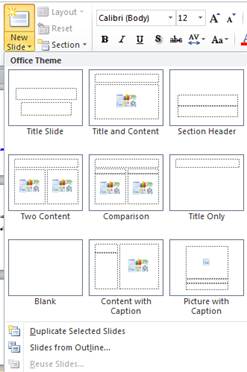
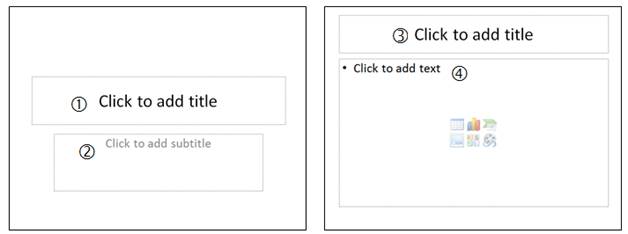
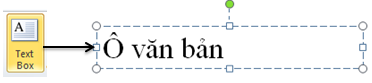
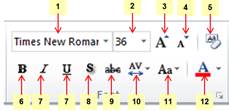
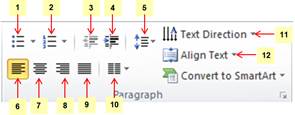

3 Th10 2020
3 Th10 2020
2 Th10 2020
2 Th10 2020
2 Th10 2020
2 Th10 2020